Leitarvélabestun er eitt af því sem ég hef sérstaklegan áhuga á og hef þessvegn ákveðið að setja fram leiðbeiningar um uppsetningu leitarvélabestunar viðbótar fyrir WordPress
Eitt af þeim stoðtækjum sem hægt er að nota á vef sem settur er upp í WordPress og sem á að leitarvélabesta, er viðbót sem ber nafnið Yoast SEO for WordPress. Viðbótin er mjög handhæg og auðveld að vinna með. Í viðmóti viðbótarinnar getur þú m.a stjórnað því hvaða texti birtist í niðurstöðum leitarvéla, sett inn mynd sem á að birtast með síðum sem ekki hafa neina mynd og ákveðið hvaða leitarorði á að besta með.
Í langfelstum tilfellum, þar sem ég set upp vef, set ég þessa viðbót upp og í þessari röð greina ætla ég að setja fram leiðbeiningar um hvernig þú vinnur með viðbótina.
Eiginleikar Yoast SEO
Viðbótin fæst í grunnútgáfu sem er frí og í fyllri útgáfu sem inniheldur fleiri eiginleika, hana þarf að greiða fyrir.
Skoðum aðeins eiginleika grunn útgáfunnar:
- Möguleikinn til þess að skrifa inn titil og innihaldslýsingu (title and meta description) fyrir flokka, efnistök og sérflokkun.
- Forskoðun leitarniðurstaðna frá Google
- Áhersluleitarorðs (focus keyword) próf
- Möguleikinn á að breyta titli greinar og innihaldslýsingu fyrir hverja grein sem rituð er
- RSS flæði
- Hreinsun fasts veffangs þó svo að Google Custom Search sé leyfileg
- Stuðningur við brauðmolaslóð með stillanlegum brauðmola titlum
- XML síðukort með:
- Myndum
- Stillingum á hvaða greinar eða flokkun á að birtast
- Síður og greinar sem hafa „noindexed“ stillinguna eru ekki sjálfkrafa í XML síðukortinu
- Stuðningur við valdar vefslóðir fyrir forsíðu, undirsíður, greinar og flokkunar yfirlitssíður
- .htaccess og robots.txt ritill
- Möguleiki á að tengjast við veftól eins og Google Webmaster Tools, Bing Webmaster Tools og Yahoo Site Explorer
Í fyllri útgáfu viðbótarinnar má að auki finna:
- Umsjónarviðmót fyrir áframsendingar (mjög mikilvægt að mínu mati)
- Kennslumyndbönd
- Stuðningur frá framleiðendum viðbótarinnar
Hvernig á að setja Yoast SEO upp, á WordPress síðu?
Ef Yoast SEO er ekki sett upp hjá þér þarf að setja hana upp og virkja. Skoðaðu greinina mína um hvernig á að setja upp viðbætur á WordPress síðu, ef þú ert ekki nú þegar með það á hreinu.
Ef viðbótin er þegar uppsett og virk þá ættir þú að sjá að það stendur SEO , í svörtu hliðarvalmyndinni í bakenda síðunnar þinnar, neðarlega.
Hér verður farið yfir, í nokkrum skrefum, helstu stillingar viðbótarinnar.
Skref 1, almennar stillingar
A) Almennt
Ef þú smellir á SEO íkonið í svörtu hliðarmyndinni opnast undirvalmynd viðbótarinnar og yfirlitsborð. Í flipanum „General“ er að finna möguleika á því að fara í gegnum stillingarnar með hjálp uppsetningarforrtis, skoða hverjir standa að baki viðbótinni og endursetja upphaflegar stillingar viðbótarinar.
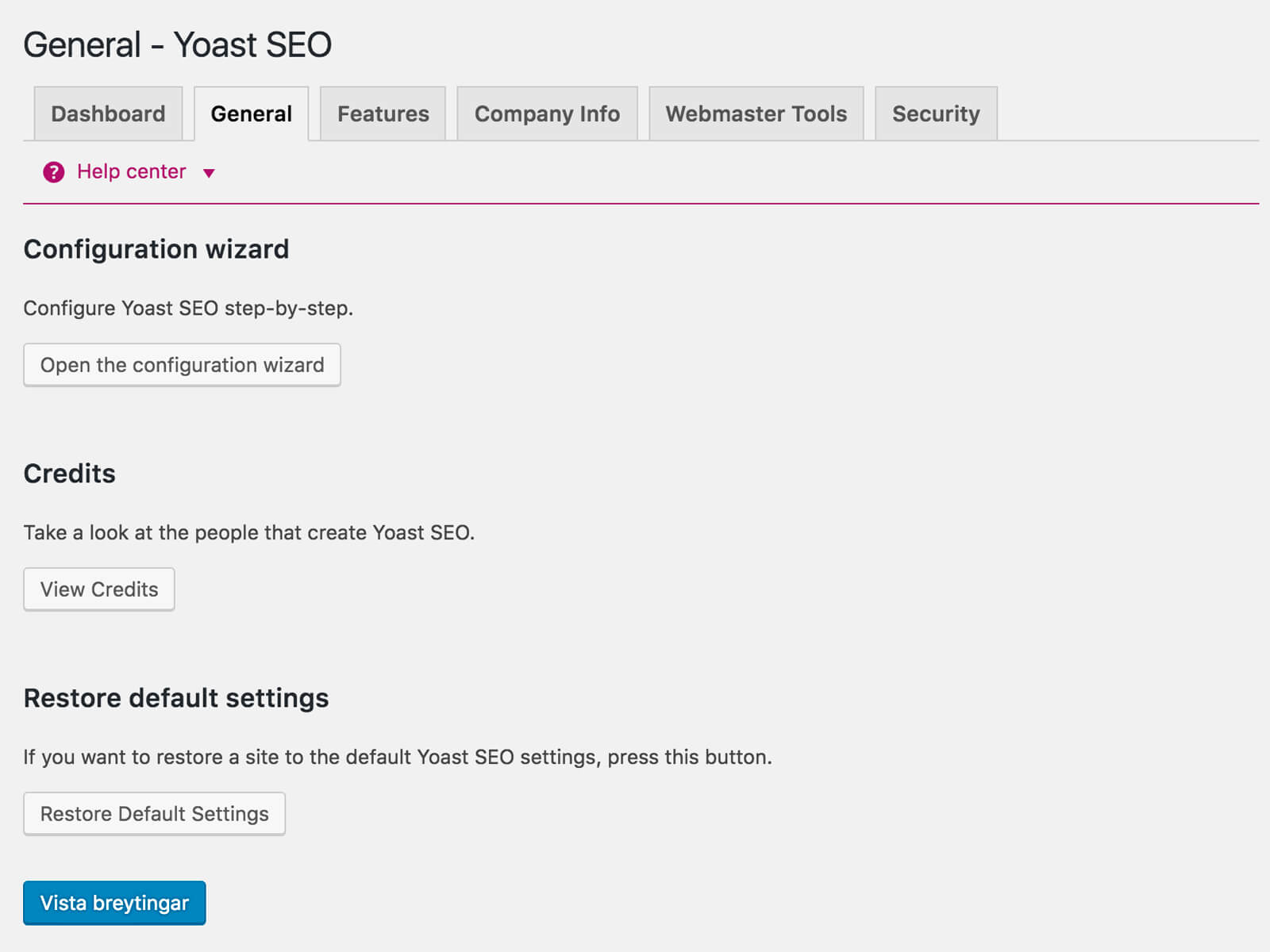
B) Vefur einstaklings eða fyrirtækis?
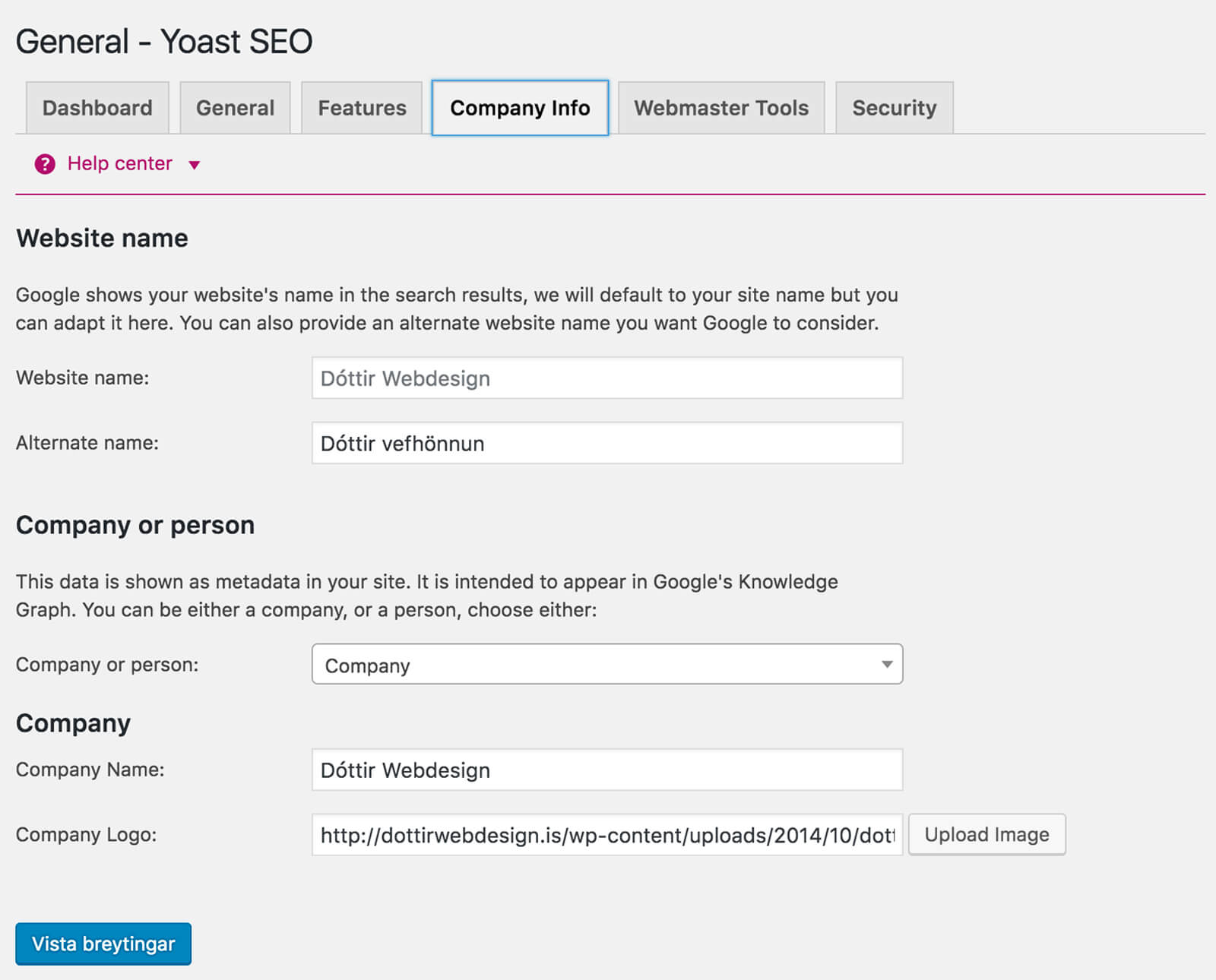
Í flipanum „Company Info“ / „Your Info“ ætti að skrá inn nafn vefsins í „Website name“. Boðið er uppá „Alternate name“, sem er annað nafn sem þú vilt að Google taki til greina þegar það skoðar síðuna þín. Hér valdi ég, af augljósum ástæðum, að setja „Dóttir vefhönnun“ í þann reit.
Hvort ertu einstaklingur eða fyrirtæki? Þessar upplýsingar birtast í Google Knowledge Graph. Það er viskubrunnur sem Google notar til þess að efla leitarniðurstöður með ákveðinni merkingartækni.
Ég er að reka fyrirtæki á þessari síðu svo ég vel „Company“. Ef ég væri að stilla þetta fyrir persónulega bloggið mitt myndi ég hafa þarna „Person“.
Síðan koma ítarlegri upplýsingar þar sem þú getur sett inn nafn fyrirtækis og lógó þess.
C) Webmasters Tools
Flestar, eða amk stærstu leitarvélarnar bjóða vefstjórum að skrá vefina sína hjá þeim. Með þessum verkfærum er hægt að skoða og í framhaldi af því nota, hin og þessi gögn sem tengjast vefnum þínum. Webmaster Tools í Yoast SEO viðbótinni býður uppá að skrá inn kóða frá þessum leitarvélum til þess að virkja þær.
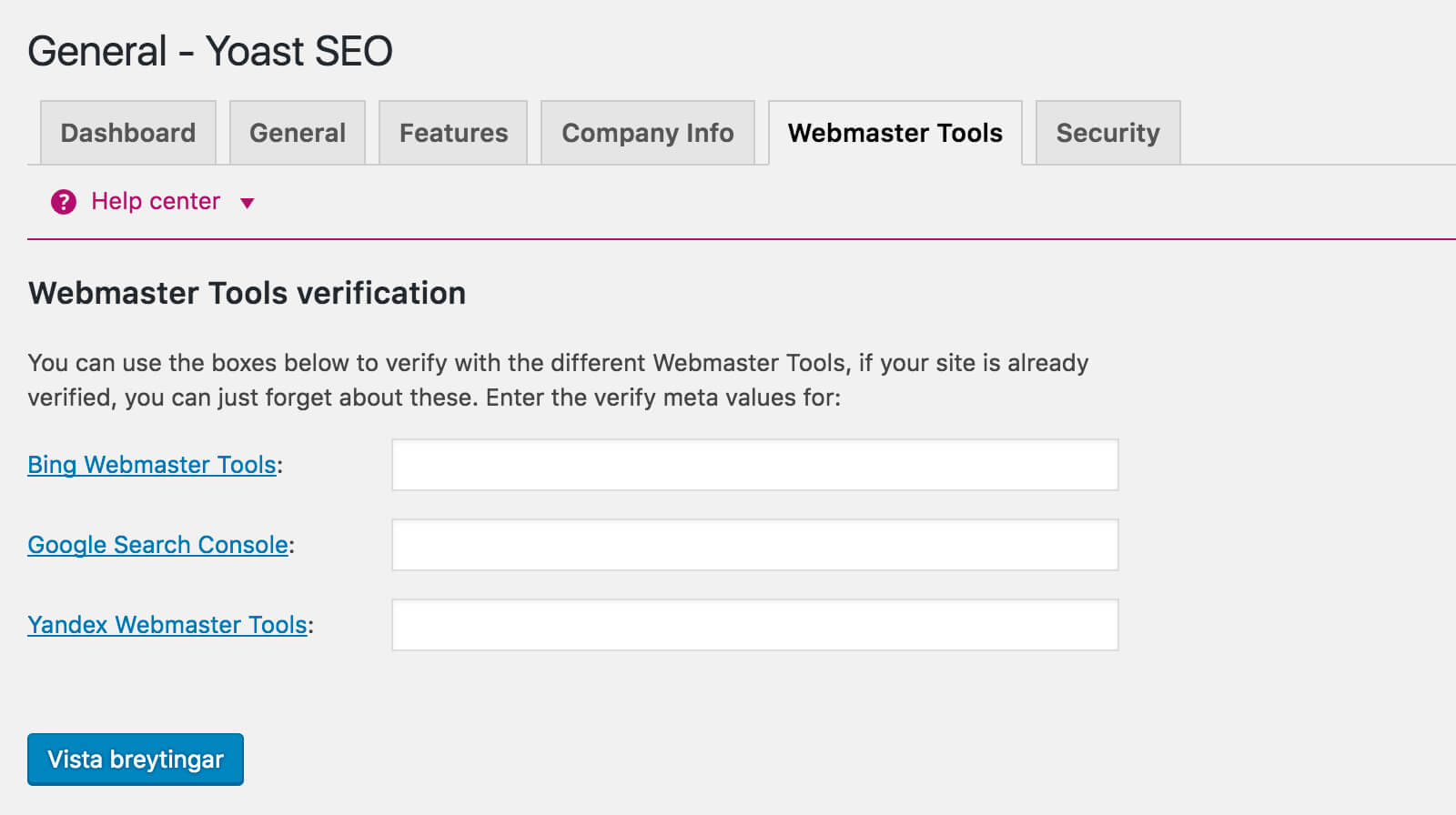
Til þess að virkja Google Search Console smelltu á linkinn og fylgdu leiðbeiningunum þar. Þegar þú hefur smellt á „Verify“ getur þú valið að staðfesta þig enn betur með því að smella á HTML Tag og sækja kóðann sem er á milli gæsalappanna á eftir content og líma í Google reitinn í Yoast SEO.
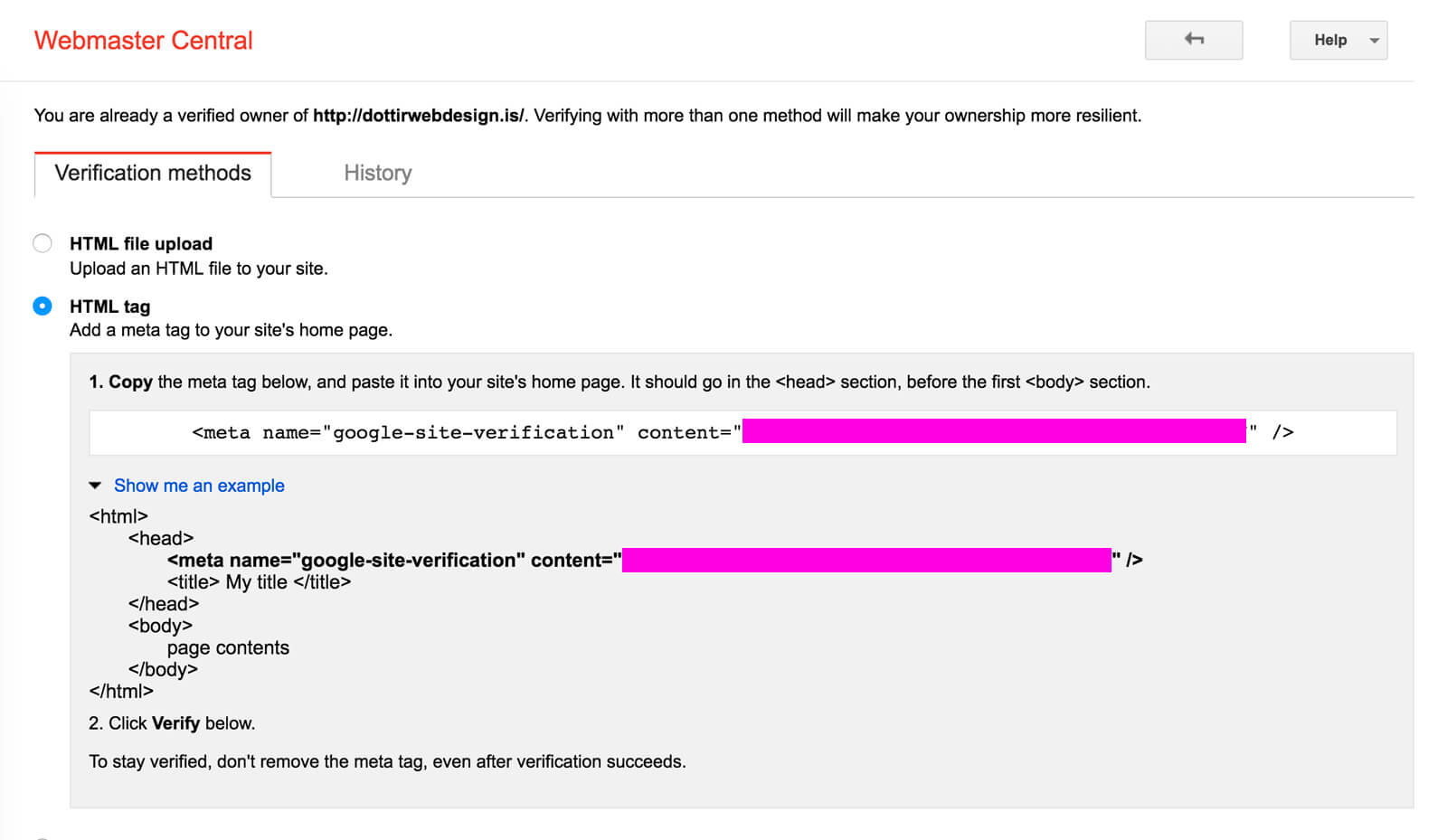
D) Öryggi
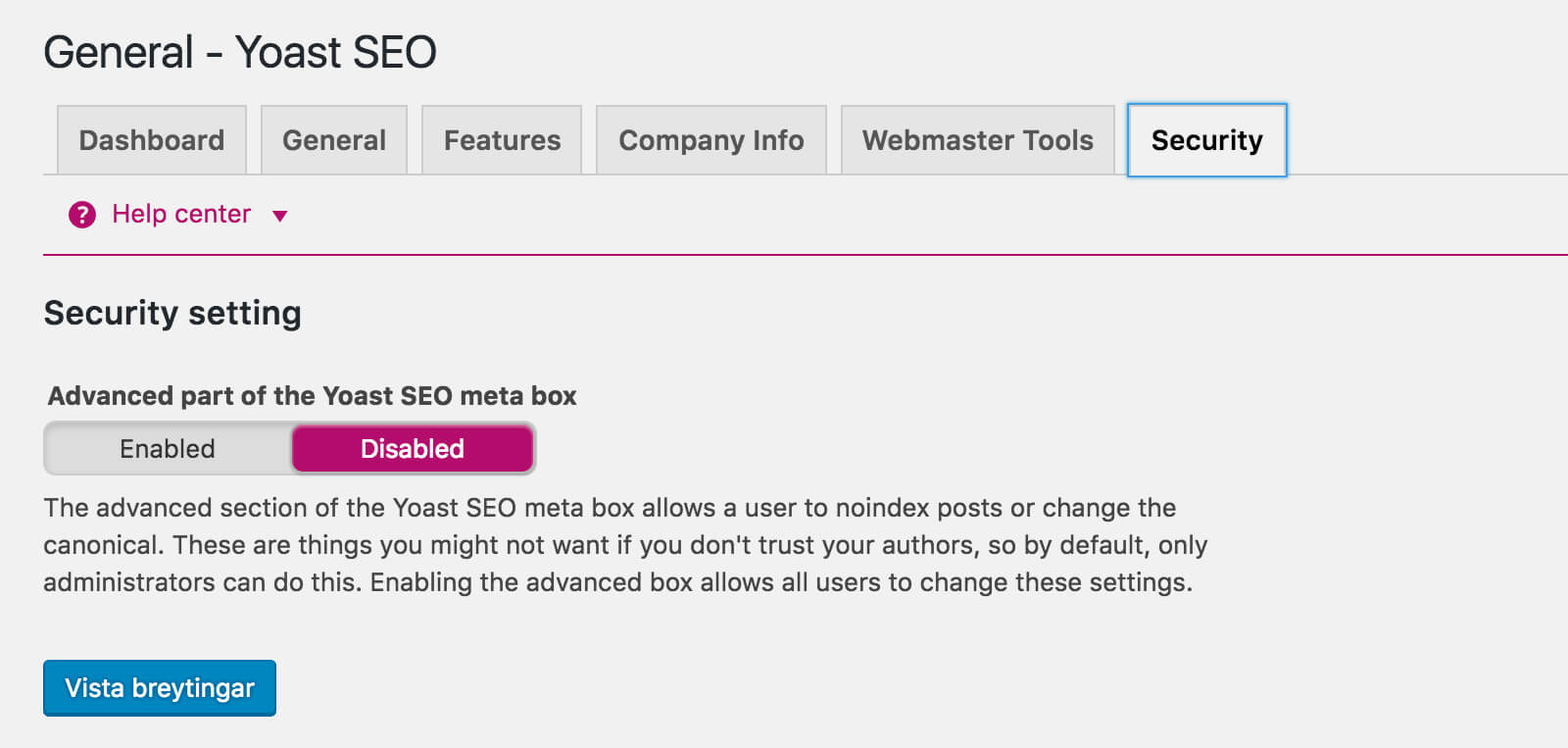
Ef þú ert með marga greinarhöfunda á vefnum þínum og þú ert viss um að allir kunni á valdar vefslóðir og hvort það á að stilla síðuna þannig að Google eigi ekki að fara yfir hana, geturðu virkjað þennan möguleika. Ef þú ert ekki viss um að allir kunni á þetta, eða vilt ekki að greinarhöfundar fikti í þessu, hefurðu þetta bara í þessari stöðu, hún gerir einungis þeim sem eru með kerfisstjóraréttindi möguleika á að eiga við þessar stillingar.
Skref 2. Titlar og innihaldslýsingar (Titles & Metas )
Færðu þig neðar í valmyndinni fyrir Yoast SEO í svörtu hliðarvalmyndinni í bakenda síðunnar og veldu Titles & Metas. Þar eru einnig nokkrir flipar með stillingum í.
A) General flipinn
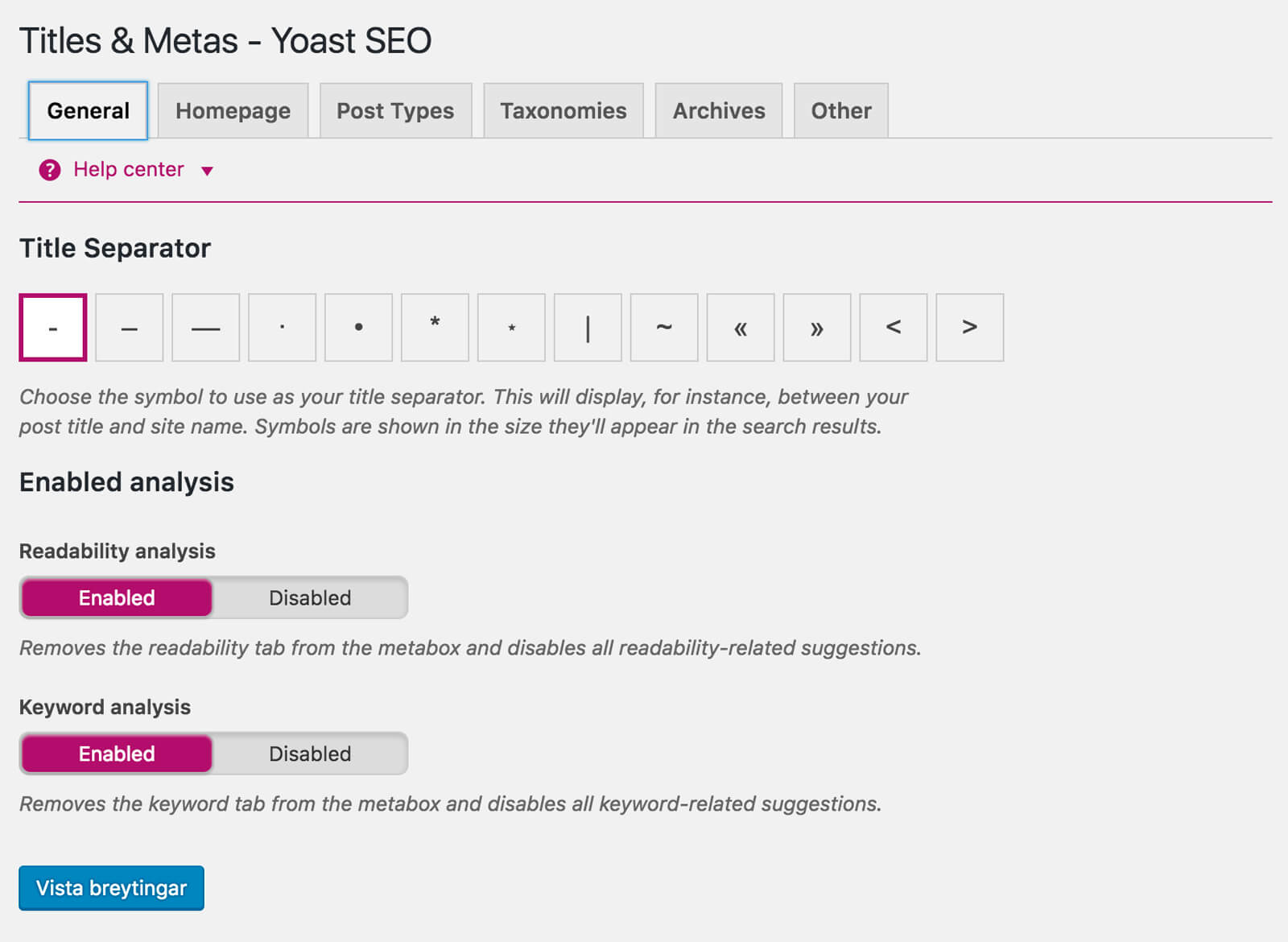
Hér getur þú ( í Title Separator) valið hvernig skiltákn þú vilt nota í brauðmolaslóðinni. Sum þemu eru með innbyggða brauðmolaslóð og ekki víst að sú frá Yoast SEO verði notuð.
Enabled analysis: Þetta hefur að gera með greiningar sem eru inná hverri síðu/grein fyrir sig. Ef þú vilt ekki að annaðhvort þessara tóla sé virk geturðu slökkt á þeim hér.
B) Homepage Title
Ef þú notar síðu fyrir forsíðu, en ekki færslusafnið þitt þá fara allar breytingar fram á sjálfri forsíðunni. Ef þú hinsvegar ert með færslusafnið fyrir forsíðu þá geturðu breytt titli síðunnar í þessum flipa.
Titilsniðmát (title template) er best að nota (þetta sem þú sérð á myndinni hér fyrir neðan í reitnum Title Template) en í tilfelli forsíðunnar væri í lagi að setja þarna inn sérstakan titil. T.d, í mínu tilfelli, gæti ég vilja skrifa „Dóttir vefhönnun – alhliða vefgerð, vefhönnun og grafísk hönnun“ Það er vegna þess að ég vil komast á Google með orðunum „vefhönnun“ og „vefgerð“ – sem dæmi. Það passar mér ekki að nota sniðmátið.
Innihaldslýsingar sniðmát (Meta description template): í þennan reit skaltu skrifa stutta lýsingu fyrir síðuna þína, helst með þeim leitarorðum sem þú villt finnast á Google með. Hér er ég ekki að tala um upptalningu orða, heldur lesvæna setningu/setningar sem innihalda þau orð sem þú vilt finnast með.
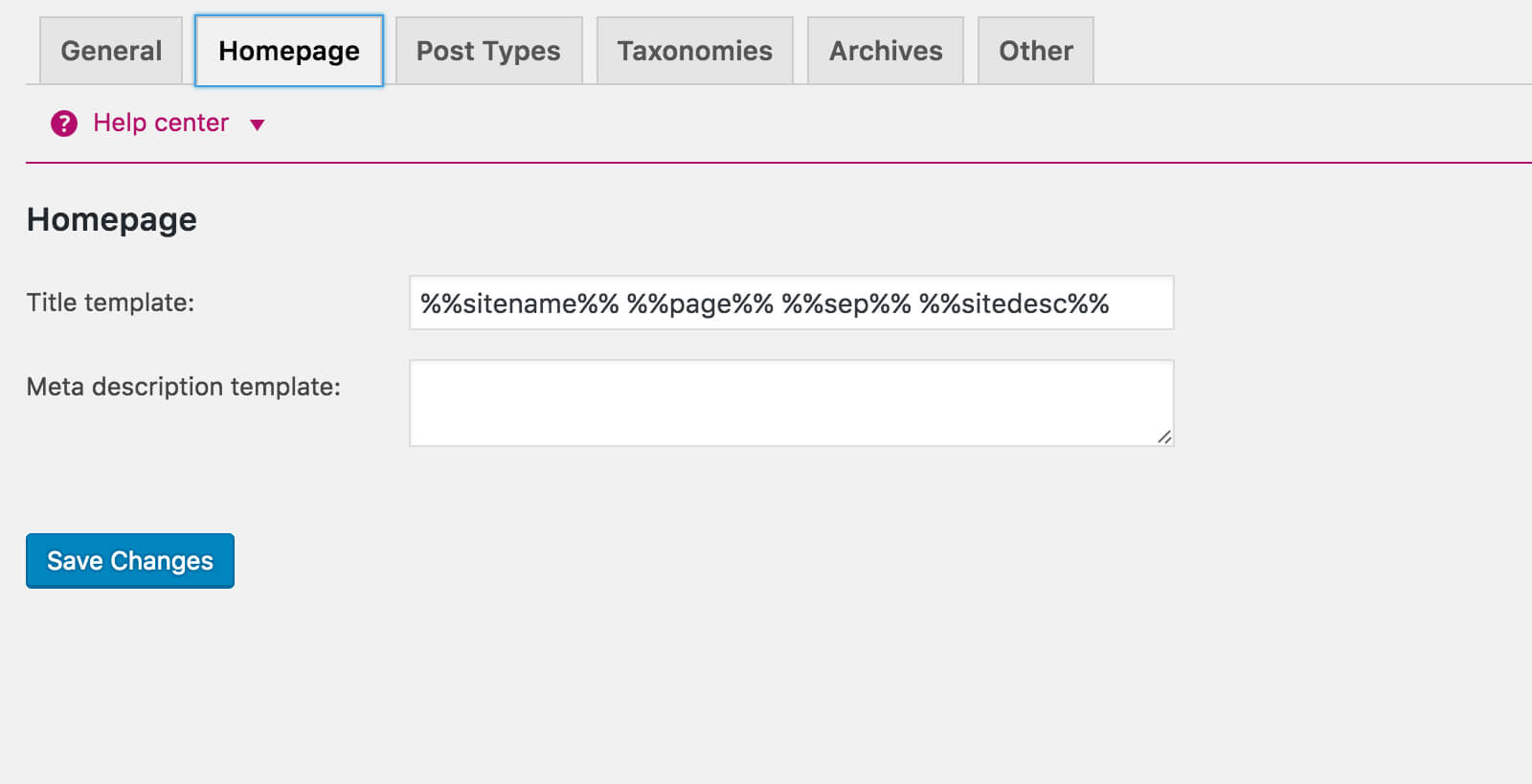
C) Post Types
Beint úr pakkanum inniheldur WordPress nokkrar efnisgerðir. Það eru síður, færslur, viðhengi, útgáfur og valmyndir. Það er einnig hægt að búa til sínar eigin efnisgerðir, förum ekki útí þá sálma hér, en gott að vita af því samt. Yoast SEO gerir okkur kleift að hafa áhrif á hvaða titilsniðmát hver efnisgerð hefur, í sjálfgefnum stillingum. Þessar stillingar er hægt að yfirskrifa í hverri og einni færslu eða síðu. Leitarvélabestunarlega séð, er best að stilla titlana af inná hverri síðu/færslu, en gott að hafa þetta sem varaleið.
Efst eru Færslur, mælt er með að hafa bara %%title%%.
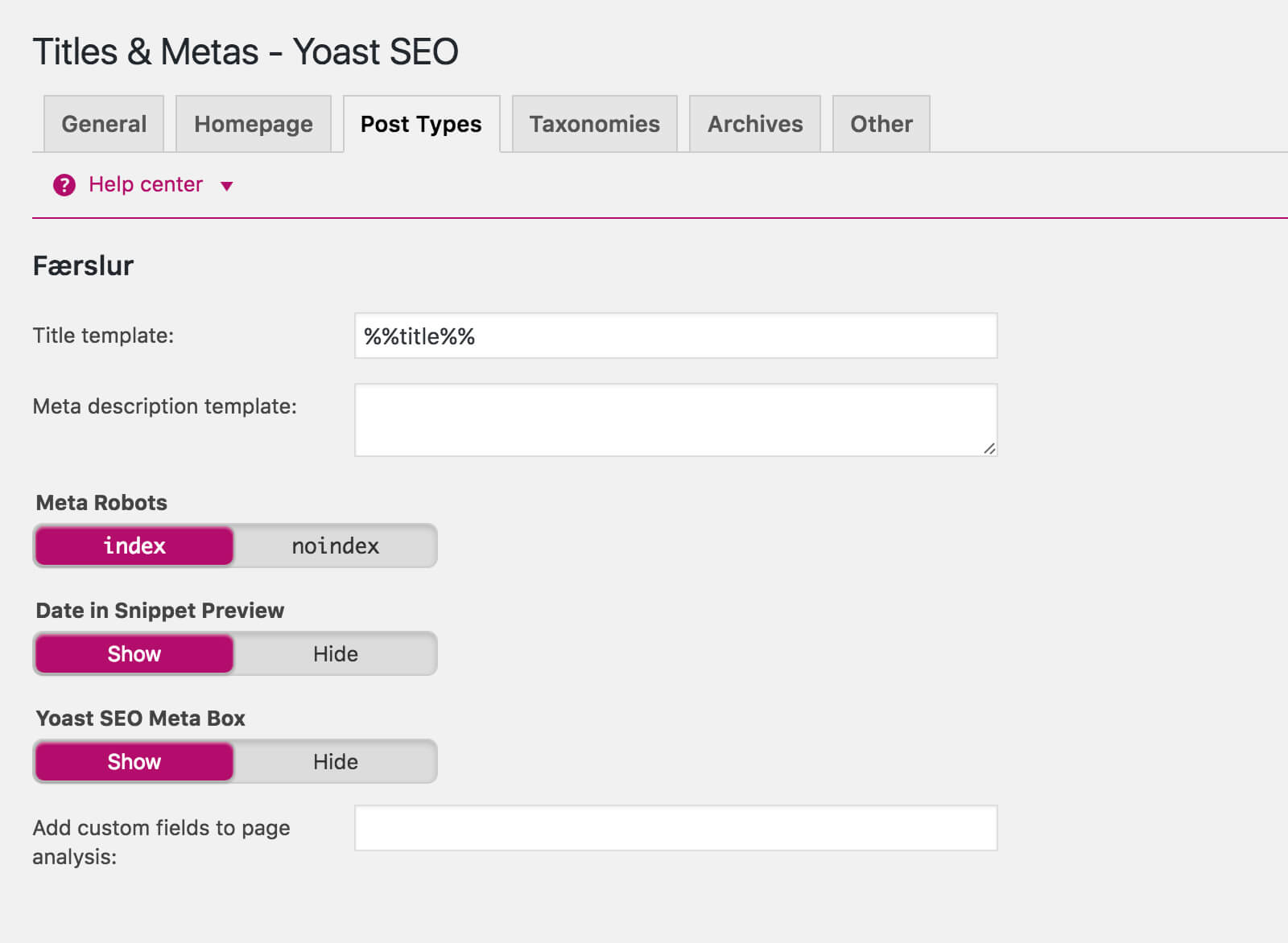
D) Taxonomies
WordPress notar nokkrar mismunandi flokkunaraðferðir, t.d flokka og efnistök. Hver flokkur hefur yfirlitssíðu þar sem allar færslur sem merktar hafa verið í þann flokk birtast í tímaröð. Titilsniðmátið sem er sjálfgefið, virkar fyrir flestar síður. Hér gæti samt verið gott fyrir síður á íslensku að þýða orðið „Archives“ yfir í eitthvað meira viðeigandi. Ég nota orðið „yfirlit“.
Fyrir neðan titilsniðmátið má skrifa innihaldslýsingu, eða setja inn innihaldslýsingarsniðmát. Best er að fara í flokkana undir Færslur (Posts) í bakenda síðunnar og skrifa viðeigandi innihaldslýsingu fyrir hvern flokk, Yoast SEO sækir þá lýsingu.
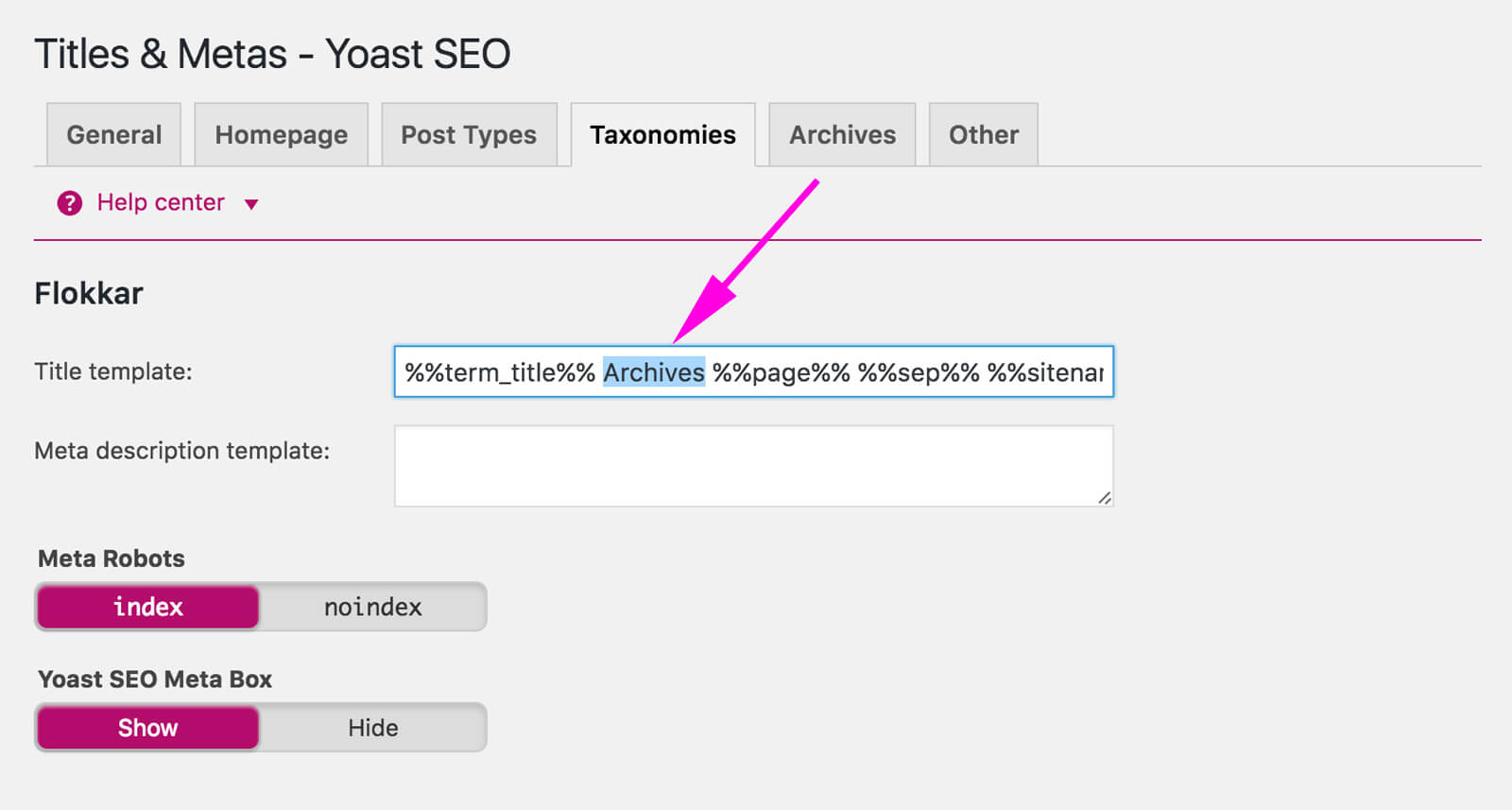
D) Archives
Ef vefurinn þinn hefur bara einn höfund alls efnis er ráðlagt að stilla „Author archives“ á „Disabled“, s.s hafa slökkt á yfirliti fyrir færslur sem raðað er eftir höfundi. Ástæðan er sú að nákvæmlega sama efni myndi birtast á bloggsíðunni (þar sem allar færslur birtast í röð) og á yfirlitssíðu höfundar. Þetta orsakar að síðan sýnir tvöfalt efnisinnihald (duplicate content). Það er eitt af þeim atriðum sem Google refsar fyrir með því að meina vefnum aðgang að efstu sætunum á Google.
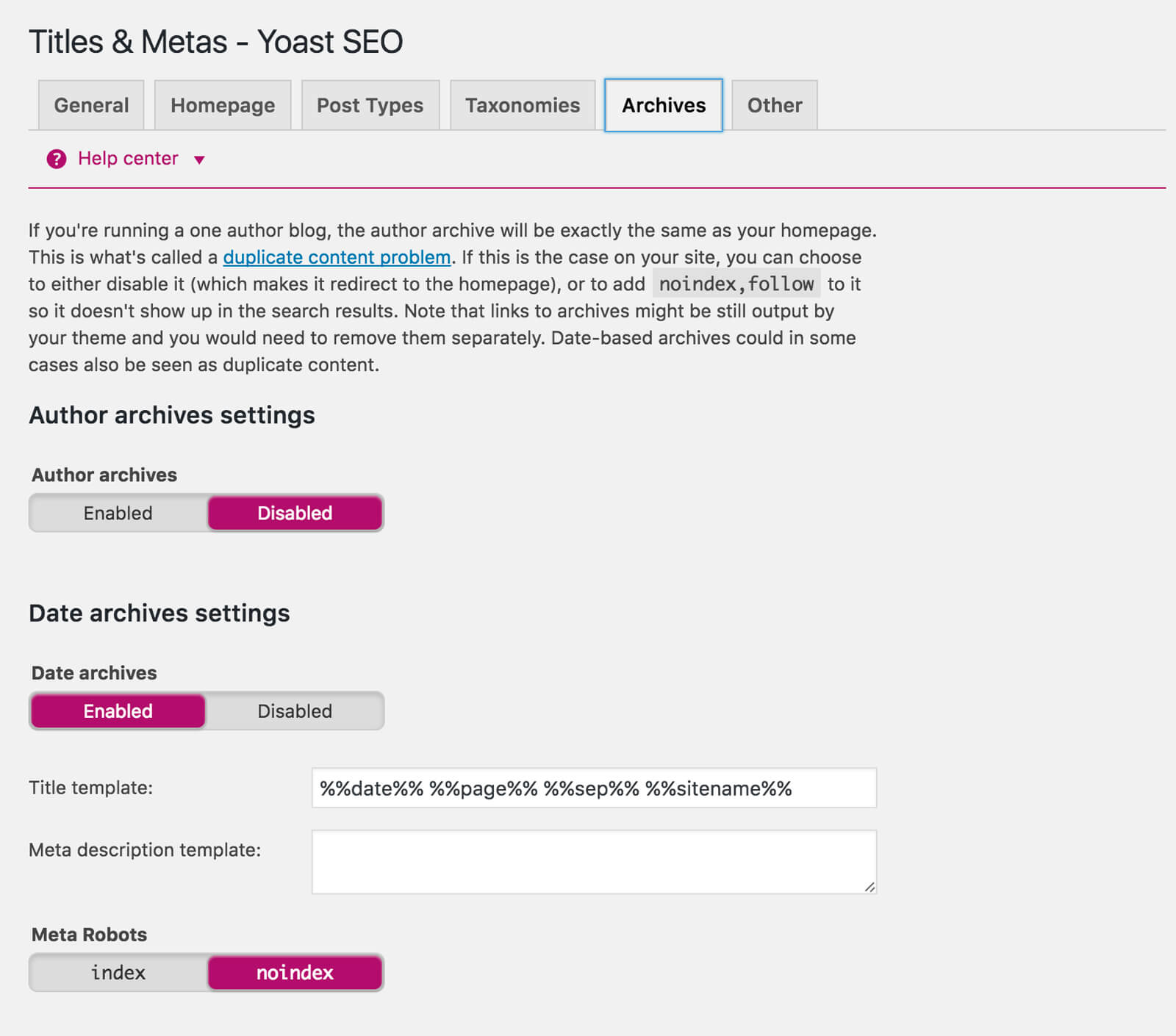
Seinnihluti „Archives“ flipans:
Leitarniðurstöður og 404 síður eru sjálfkrafa með „noindex“ (ekki leitanlegar) og munu ekki finnast í neinum leitarniðurstöðum. Hér getur þú sett inn titilsniðmát fyrir þessar síður. Gott að breyta textanum „You search for“ og „Page not found“ í íslensku fyrir íslenskar síður.
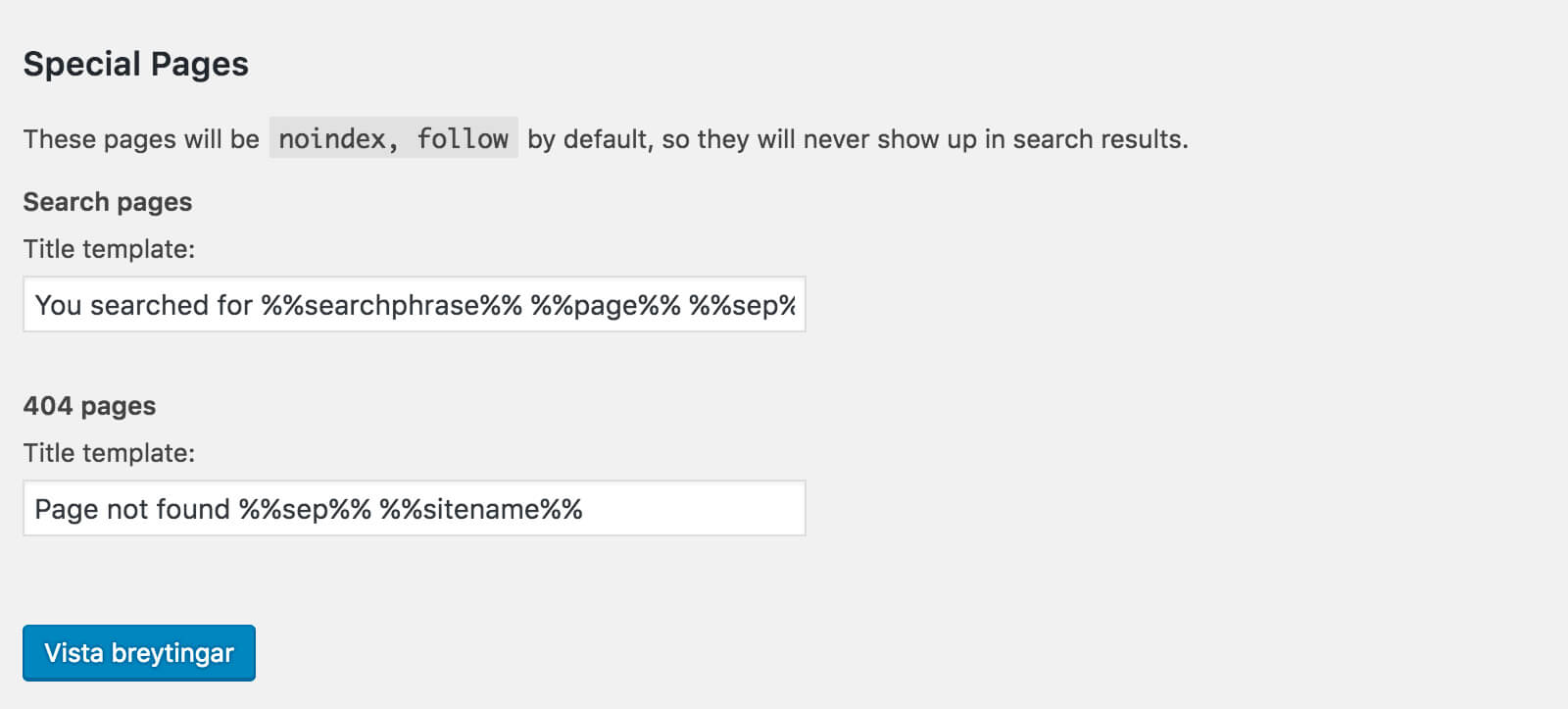
D) Other
Hér er nokkrar stillingar sem hægt er að taka afstöðu til, svo sem eins og hvort Google eigi að fara yfir síðu 2 í flokka yfirliti eða ekki. Hvort þú viljir nota „meta keywords tag“, sem almennt er ekki mælt með eða ef þú vilt ekki að Dmoz og Yahoo sæki innihaldslýsingar á síðunum þínum. Ef þú ert óviss hvað er best að gera, er best að láta sjálfgefnar stillingar duga.
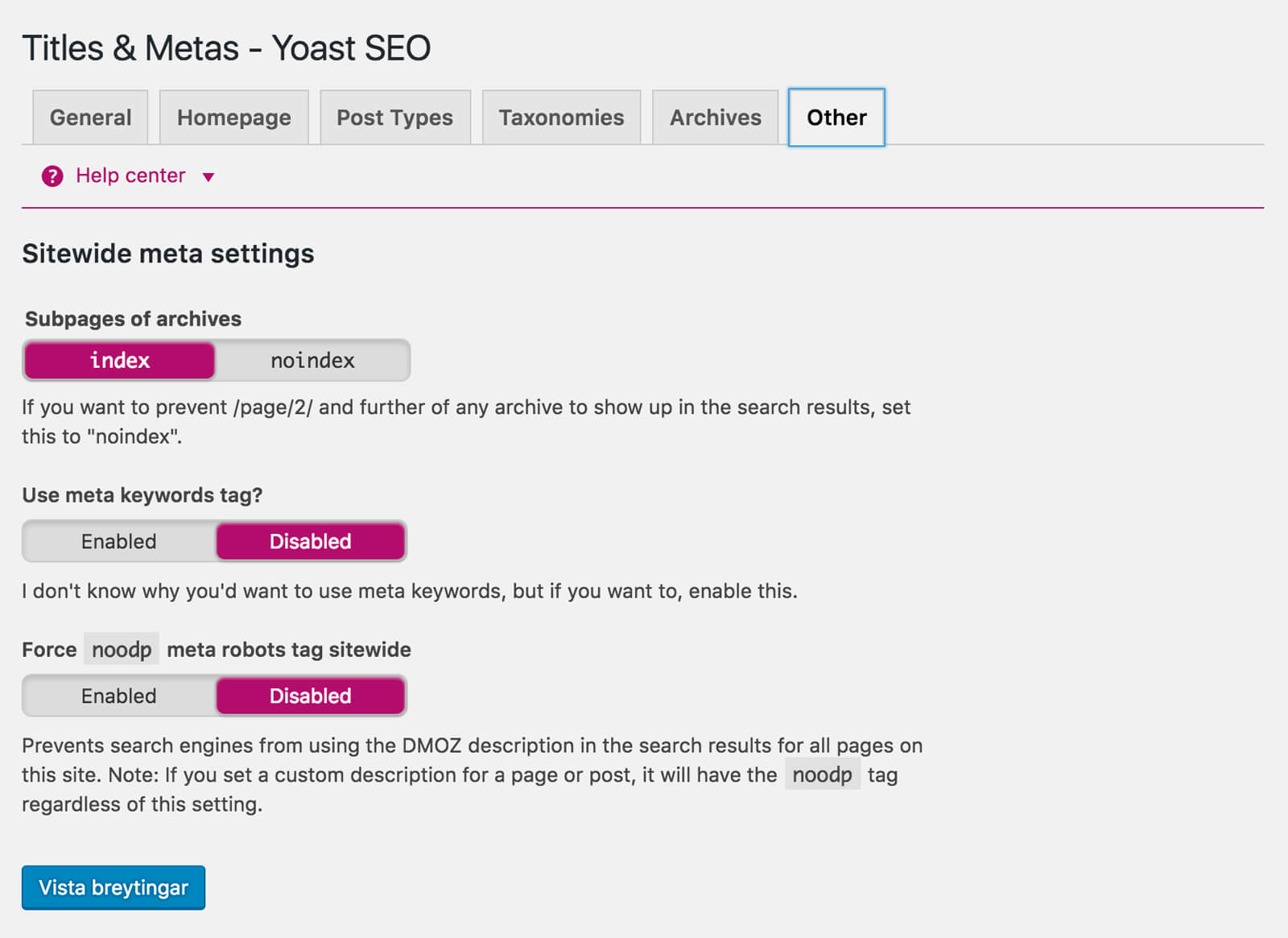
Skref 3 – Stillingar samfélagsmiðla
Eitt af bestu eiginleikum Yoast SEO er að þú getur skapað samband á milli síðunnar þinnar og þeirra samfélagsmiðla sem þú notar.
Smelltu á flipann „Social“ í valmyndinni undir SEO í svörtu hliðarvalmyndinni í bakenda síðunnar.
Fyrsti flipinn heitir „Accounts“ og þar seturðu inn vefslóðir á alla þá samfélagsmiðla sem þú notar. Hjá mér er þetta svona:
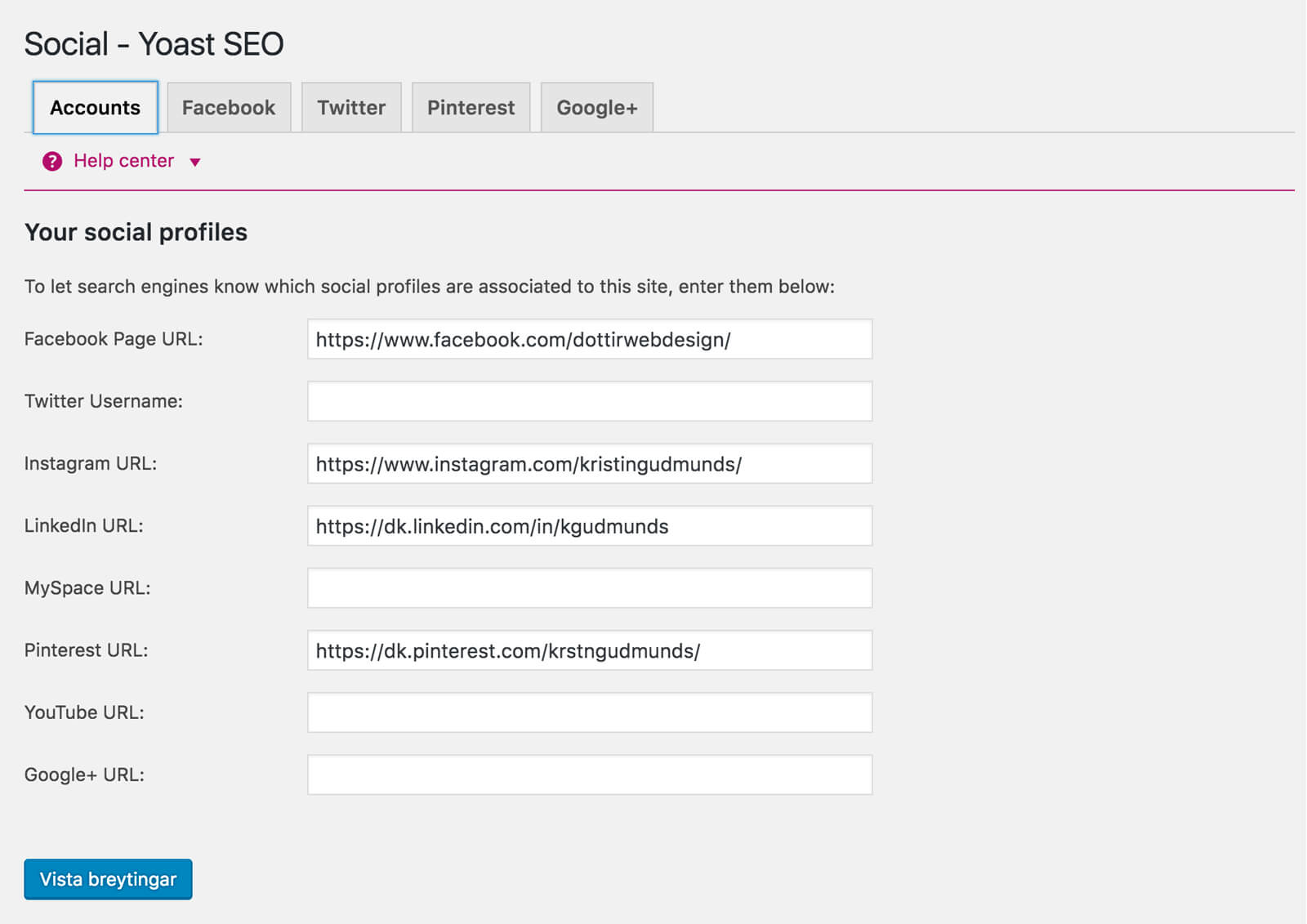
Ég deili þeirri þumalputtareglu ávalt með mínum viðskiptavinum að nota endilega samfélagsmiðla en bara þá sem a) þér finnst þægilegt að nota og b) þá miðla sem viðskiptavinur þinn notar. Ég nota t.a.m ekki Twitter og MySpace og er þessvegna ekki með neina linka þangað.
Svo eru flipar fyrir Facebook, Twitter, Pinterest og Googl+. Fyrst Fésbókin:
A) Facebook
Fyrsta sem þú skalt gera er að virkja „Add Open Graph meta data“ þar sem Open Graph hefur áhrif á hvernig efni af síðunni þinni lítur út þegar því er deilt á Facebook og öðrum miðlum.
Þar á eftir ættirðu að velja mynd sem á að birtast, ef efni á síðunni þinni er deilt og því fylgir engin mynd. Ég nota lógóið mitt.
Þar fyrir neðan kemur „Facebook insights and Admins“
Til þess að tengja síðuna við Facebook Insights, er hægt að bæta við stjórnanda síðu, ég bætti sjálfri mér við, þar sem ég er stjórnandi Fésbókarsíðu Dóttur vefhönnunar. Smelltu á „Add Facebook admin“ og skrifaðu inn nafn stjórnandans og notanda einkenni (user id).
Pssstt: þú getur fundið notanda einkenni þitt hér.
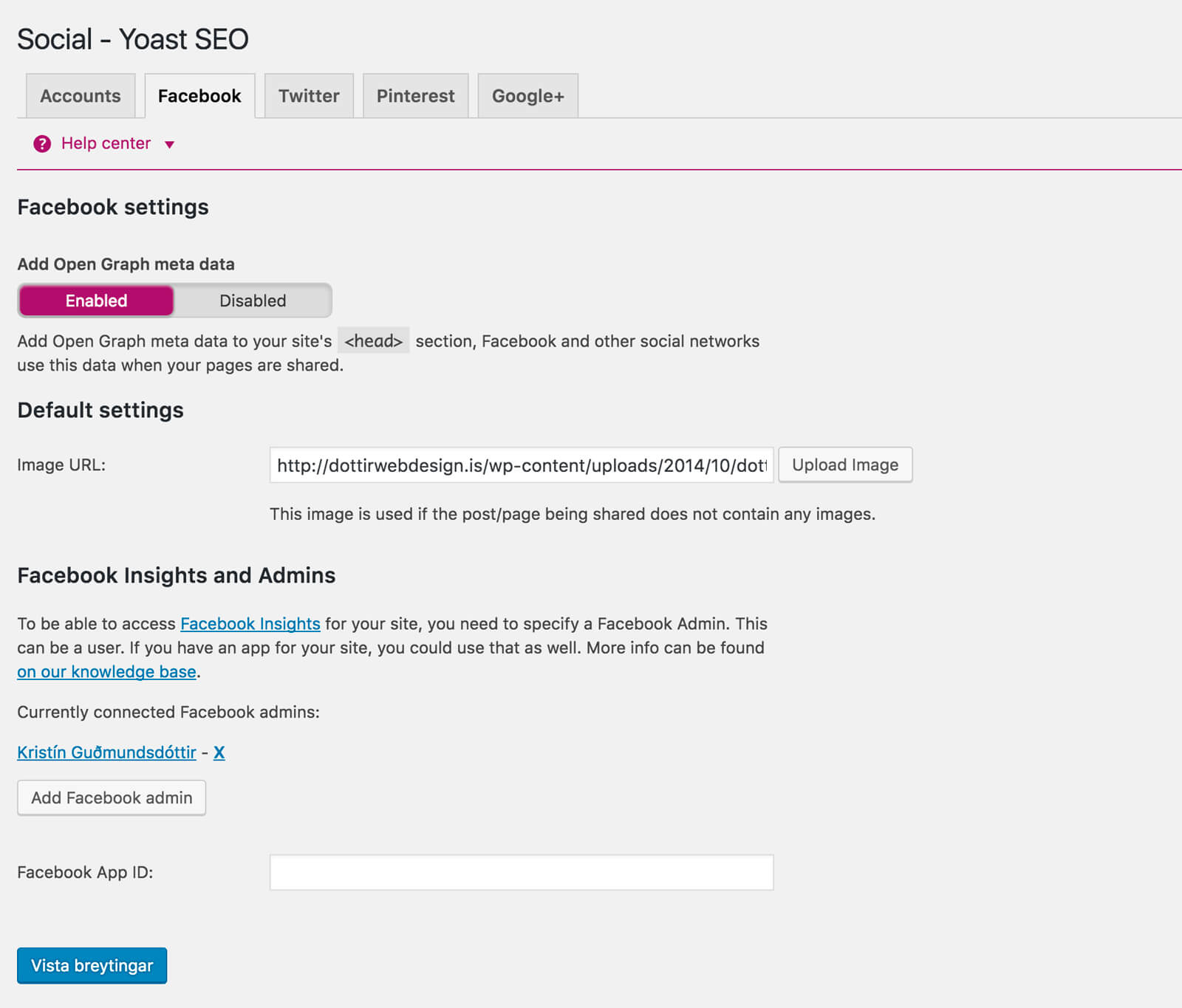
B) Twitter
Í Twitter flipanum getur þú valið hvort þú vilt að Twitter card sé virkt. Með Twitter Card er hægt að hengja myndir og t.d myndbönd við tíst á Twitter. Í ætt við Open Graph sem gerir að það t.d kemur mynd með því sem er deilt af síðunni þinni á Facebook, nema þetta er sérstaklega fyrir Twitter. Við að virkja þetta bætist Twitter Card kóðinn við síðuna.
C) Pinterest
Pinterest er að einhverju leiti óplægður akur í markaðssetningu á netinu. Með því að staðfesta við Pinterest að þú eigir síðuna þína bætir prófíl myndinni þinni við öll Pin sem koma frá síðunni þinni. Þú fengir líka aðgang að greiningartólum Pinterest og getur þar með skoðað hverju fólk deilir helst frá síðunni þinni.
Það stendur að þú eigir að líma inn „meta tag“ (sjá mynd fyrir neðan) og það finnur þú með því að fylgja leiðbeiningunum hér og afrita svo talnarununa á milli gæsalappanna í kóðanum sem þér verður boðið að setja íhluta index skjals síðunnar þinnar. Með Yoast SEO viðbótinni má s.s stökkva yfir þetta skref og afrita fyrrnefnda talnarunu og líma rulluna í staðinn, í þar til gerðan reit.
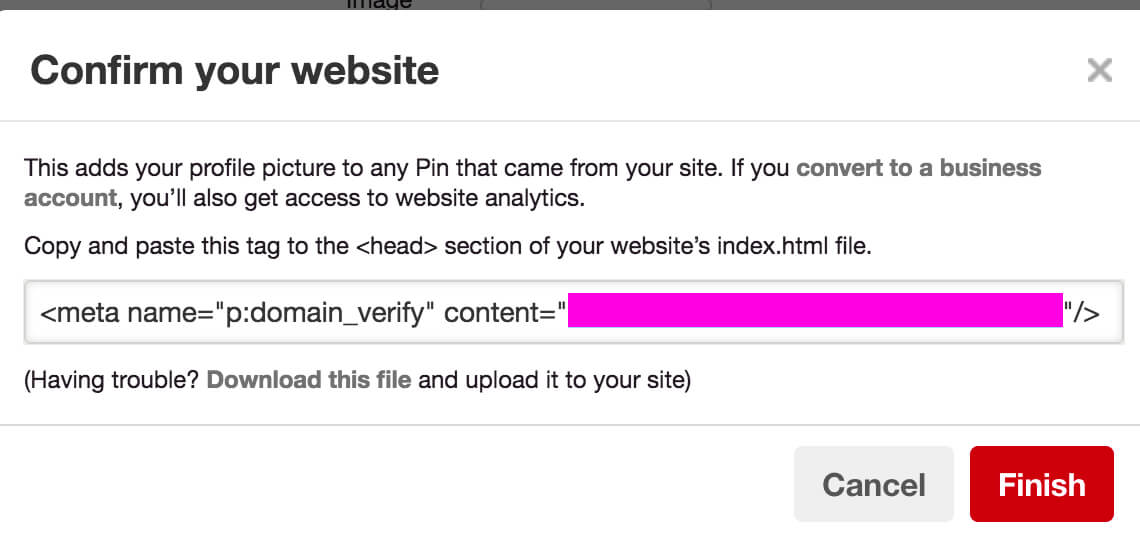
D) Google+
Ef þú átt Google+ síðu geturðu sett vefslóðina á hana í reitinn í“Google Publisher Page“.
Ég hef heyrt því fleygt, að þó svo að Google + sé ekki vinsælasti samfélagsmiðillinn að þá hafi það bæði leynt og ljóst áhrif á afdrif vefsins þíns á Google leitarvélinni. Sel það ekki dýrar en ég keypti það. Í öllu falli er gott að vera með prófíl þar, ef ekki nema bara fyrir að Google sýnir upplýsingarnar á honum þegar leit er framkvæmd og þú dúkkar upp.

[…] grein er önnur grein af þremur þar sem farið er yfir stillingar viðbótarinnar Yoast SEO. Í fyrstu greininni var farið yfir bestu stillingarnar fyrir almennar stillingar, titla og innihaldslýsingar og samfélagsmiðla. Hér tökum við upp […]
[…] yfir uppsetningu Yoast SEO viðbótarinnar sem er leitarvélabestunar viðbót fyrir WordPress. Í fyrsta og öðrum hluta var farið yfir stillingar í grunnútgáfu viðbótarinnar og í þessum […]